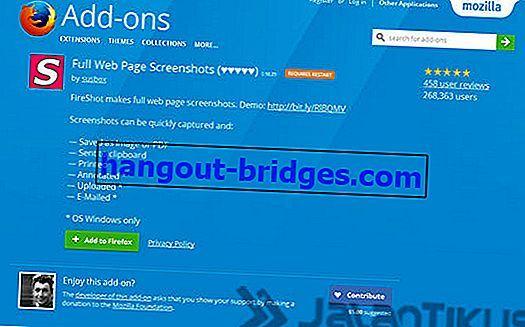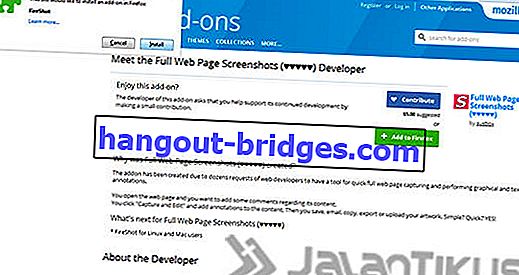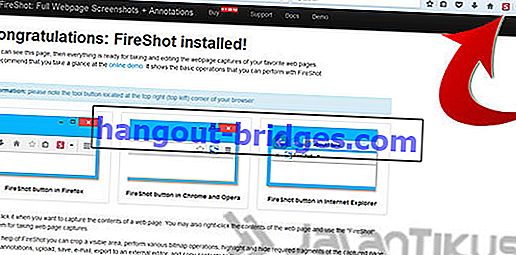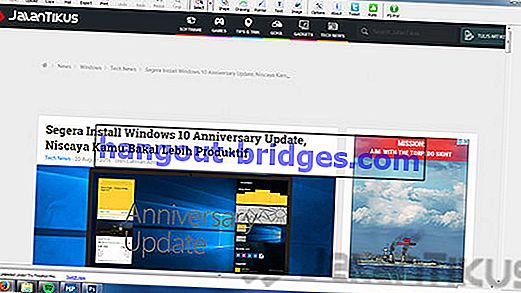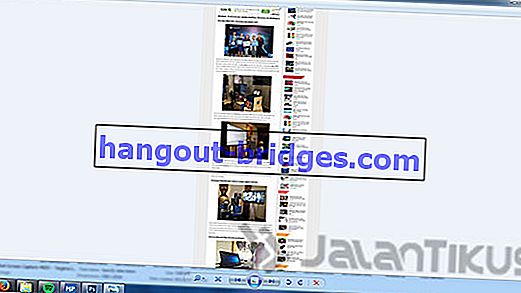Comment faire une capture d'écran d'un site Web pleine page
Sans tracas! Voici comment prendre des captures d'écran du site Web dans son ensemble en un seul clic.
Pour ceux d'entre vous qui se sentent avertis en technologie, ont de bonnes compétences en hyper-analyse et en résolution de problèmes, bien sûr, beaucoup d'entre vous sont constamment à la recherche de nouvelles choses via Internet. Eh bien, lorsque vous trouvez quelque chose que vous recherchez, vous devez bien sûr ajouter un signet au site Web, même si vous devez faire une capture d'écran .
Cependant, le problème est que toutes les pages ne peuvent pas être capturées dans une capture d'écran, peut-être pour enregistrer la page entière, vous devez faire des captures d'écran 2-3 fois et c'est totalement inefficace. Allez-y doucement, JalanTikus est là pour surmonter votre solution. Rapport de TechViral, ici Jaka présente des conseils sur la façon de prendre des captures d'écran du site Web dans son ensemble dans un navigateur PC / ordinateur portable en un seul clic.
LIRE AUSSI- Façons faciles d'économiser une longue capture d'écran sur Android
- Comment faire une capture d'écran sur Android sans avoir à appuyer sur aucun bouton!
- Screener, une application qui rend vos résultats de capture d'écran incroyables!
Comment prendre une capture d'écran d'un site Web entier en un seul clic
Cette méthode est très simple et vous n'avez qu'à utiliser l' extension dans votre navigateur préféré. Pour vous aider à enregistrer des captures d'écran d'une page en entier avec précision sur la page du site Web Immédiatement, étape par étape:
- Ouvrez d'abord le navigateur Mozilla Firefox ou Google Chrome . Ensuite, installez l'extension appelée Captures d'écran de pages Web complètes . Ouvrez la page Captures d'écran de la page Web complète et sélectionnez Ajouter à Firefox ou Ajouter à Chrome (selon le navigateur que vous utilisez).
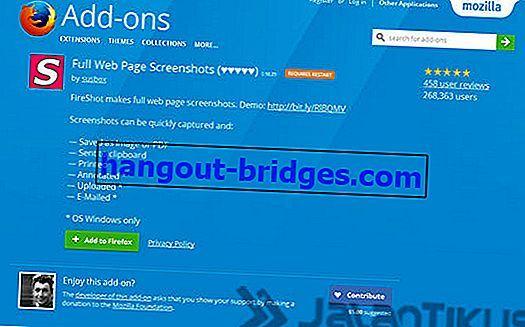
- Cliquez ensuite sur installer, vous devez redémarrer votre navigateur avant de pouvoir l'utiliser.
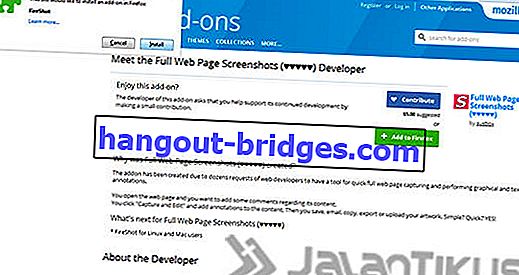
- Vous verrez maintenant l'icône Captures d'écran de page Web complète (lettre S) dans le coin supérieur droit du navigateur.
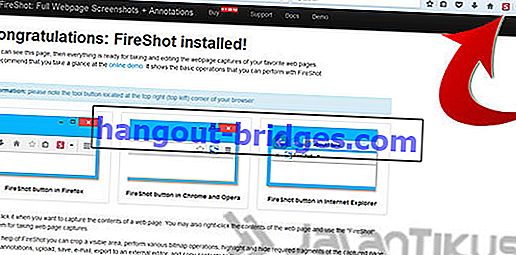
- Alors, allez - vous à la page que vous souhaitez enregistrer la capture d' écran et cliquez sur l'icône ou utilisez le raccourci Ctrl + Alt + Maj + Z .
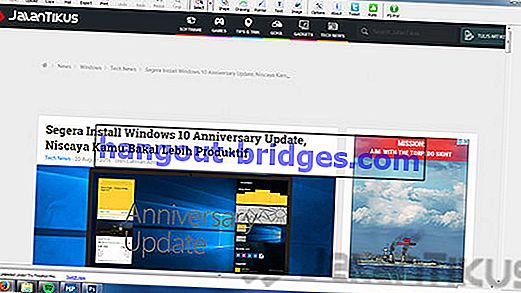
- Après avoir cliqué dessus, attendez patiemment pendant 2-3 secondes et la capture d'écran apparaîtra comme un nouvel onglet. Continuez à enregistrer et terminez.
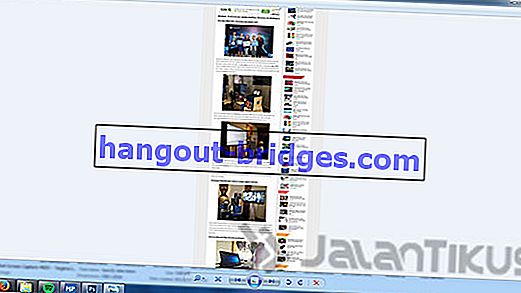
Maintenant, vous pouvez prendre des captures d'écran de pages Web pleine page en un seul clic. Bien sûr, cette astuce sera très utile pour vos activités de navigation quotidienne sur Internet. Qu'est-ce que tu penses? Partagez votre opinion dans la colonne des commentaires ci-dessous.